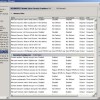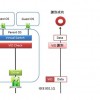導入後に行う設定
Windows Server 2008 R2 を導入して運用している方は多いと思いますがが、意外と忘れがちな設定を列挙しておきます。(これ以外にもあるかもしれませんが、とりあえず備忘録として記述しておきます)
- ウイルスソフト導入後の除外設定
- 信頼性モニターの設定
- GPOのセントラルストアの設定
- Active Directory Recycle Bin
- Sysvol レプリケーション
- DNSの清掃とエージング
- バックアップソフトのインストールとスケジュール設定
ウイルスソフト導入後の除外設定
こちらを参考に行うことができます。
信頼性モニターの設定
Windows Server 2008 では信頼性モニターがデフォルトの状態は有効でした。これはトラブルシューティングの際にかなり役に立つツールになります。しかしながら、R2ではデフォルトの状態では無効になっています。よって、いざトラブルが発生して信頼性モニターを起動しても使えないのです。
そこでWindows Server 2008 R2 の信頼性モニターを有効にするには次の通り。
レジストリ
HKLMSOFTWAREMicrosoftReliability AnalysisWMI
WMIEnabile⇒1
タスクスケジューラー
MicrosoftWindowsRACの「RacTask」を編集する
トリガーの「指定日時」を編集
設定
1回 および開始時刻の設定
詳細設定
「遅延時間を指定する(ランダム)」にチェック(例:15分間)
「繰り返し間隔」にチェック(例:1時間)
「継続時間」(例:無制限)
「有効」にチェック
以上の設定を行うと、信頼性モニターの記録が開始される
GPOのセントラルストアの設定
GPOの管理用テンプレートは、デフォルトの状態ではローカルから取得されています。やはり、これはセントラルストアからの取得に変更するべきでしょう。
こちらを参考に行うことができます。
Active Directory Recycle Bin
R2の新機能であるADのごみ箱機能です。デフォルトでは有効になっていません。よって、有効にしましょう。しかし、前提としてフォレスト機能レベルを「2008 R2」にする必要があります。
Active Directory Recycle Binに関して~その1
こちらを参考に行うことができます。
Sysvolレプリケーション
Sysvolレプリケーションは導入時のドメイン機能レベルが Windows Server 2008 の場合はDFSRが使用されますが、それ以外の場合はFRSが使用されます。よって、既存環境のバージョンアップなどでは最初は機能レベルがWindows Server 2003 などで、その後Windows Server 2008 にすることがあると思います。そのような場合は、SysvolレプリケーションをDFSRに変更することができます。
SYSVOL レプリケーション移行ガイド: FRS から DFS レプリケーション
DNSの清掃とエージング
意外と忘れがちな、DNSレコードのお掃除設定です。
こちらを参考に行うことができます。
バックアップソフトのインストールとスケジュール設定
デフォルトではバックアップソフトはインストールされていません。Windows Server バックアップを使用するなら、機能よりインストールしましょう。そして、スケジュール設定を行い定期的にバックアップを行う設定にしましょう。
他にもいろいろあると思いますが、意外と忘れがちな項目を列挙しておきました。
Windows Server 2008 R2 導入後に行うべき設定~Network編
も参考にしていただければ幸いです。